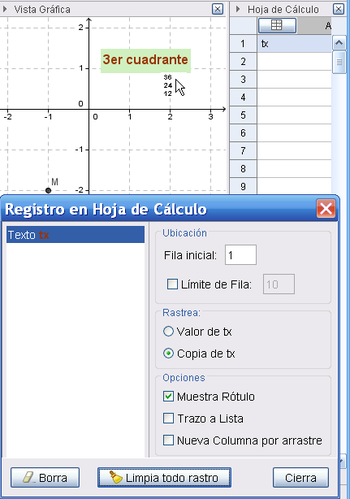Diferencia entre revisiones de «Menú Contextual»

| Línea 12: | Línea 12: | ||
*seleccionar la opción [[Archivo:Menu Properties Gear.png]] ''Vista Gráfica'' que abre la [[Caja de Diálogo de Ajustes#Preferencias Gráficas|Caja de Diálogo de '''''Preferencias''''']] cuya pestaña '''Básico''' da lugar a indicar qué va a exponerse o no, según se (des)tilden las casillas correspondientes. | *seleccionar la opción [[Archivo:Menu Properties Gear.png]] ''Vista Gráfica'' que abre la [[Caja de Diálogo de Ajustes#Preferencias Gráficas|Caja de Diálogo de '''''Preferencias''''']] cuya pestaña '''Básico''' da lugar a indicar qué va a exponerse o no, según se (des)tilden las casillas correspondientes. | ||
=====Algebraicamente Auxiliares===== | =====Algebraicamente Auxiliares===== | ||
| − | Por omisión, los [[Objetos Libres, Dependientes y Auxiliares#Objetos Auxiliares|objetos auxiliares]] no aparecen en la Vista Algebraica pero es posible revertir este comportamiento:<br> | + | Por omisión, los [[Objetos Libres, Dependientes y Auxiliares#Objetos Auxiliares|objetos auxiliares]] no aparecen en la [[Vista Algebraica]] pero es posible revertir este comportamiento:<br> |
| − | :*tildando [[File:Auxiliary.png]] ''Objetos Auxiliares'' | + | :*tildando [[File:Auxiliary.png]] ''Objetos Auxiliares'' de la [[Vista Algebraica#Barra de Estilo|Barra de Estilo]], se puede (des)tildar [[File:Aux folder.gif]] ''Objeto Auxiliar'' en el correspondiente [[Vista Algebraica#Menú Contextual|Menú Contextual]] que se despliega con un ''clic'' derecho sobre el [[Objetos|objeto]] al que se le quiera asignar tal categoría.<small> |
| − | : | + | {{Attention|1=Exponiéndolos en la [[Vista Algebraica]] con un ''clic'' en [[File:Auxiliary.png]] ''Objetos Auxiliares'' de la [[Vista Algebraica#Barra de Estilo|Barra de Estilo]], se puede (des)tildar [[File:Aux folder.gif]] ''Objeto Auxiliar'' en el correspondiente [[Vista Algebraica#Menú Contextual|Menú Contextual]].}}</small> |
| + | :{{OJo|1=Si los [[File:Auxiliary.png]] ''Objetos Auxiliares'' no estuvieran expuestos, activados desde la [[Vista Algebraica#Barra de Estilo|Barra de Estilo]] , no aparece tal alternativa [[File:Aux folder.gif]] en el [[Vista Algebraica#Menú Contextual|Menú Contextual]].}} | ||
| + | <hr> | ||
Para otros ajustes, se puede recurrir a otras pestañas de las [[Caja de Diálogo de Ajustes#Preferencias Gráficas|Preferencias Gráficas]] o diferentes [[Menú de Opciones|Opciones]] para los [[Caja de Diálogo de Ajustes|Ajustes]]. | Para otros ajustes, se puede recurrir a otras pestañas de las [[Caja de Diálogo de Ajustes#Preferencias Gráficas|Preferencias Gráficas]] o diferentes [[Menú de Opciones|Opciones]] para los [[Caja de Diálogo de Ajustes|Ajustes]]. | ||
| − | |||
======Contextuales de los [[Objetos]]====== | ======Contextuales de los [[Objetos]]====== | ||
Un ''clic'' derecho (MacOS: {{KeyCode|Ctrl}} ''clic'') sobre un [[Objetos|objeto]] despliega un Menú Contextual que permite cambiarle...<br> | Un ''clic'' derecho (MacOS: {{KeyCode|Ctrl}} ''clic'') sobre un [[Objetos|objeto]] despliega un Menú Contextual que permite cambiarle...<br> | ||
Revisión del 23:27 9 abr 2013
El Menú Contextual, que se despliega con un clic derecho (MacOS: Ctrl clic), proporciona una manera ágil de modificar...
- los Ajustes de la Vista Gráfica y detalles en otras vistas
- las propiedades de un objeto, sus características o su comportamiento, incluso avanzado
Contextual a la Vistas
Contextual en la Gráfica
Un clic derecho (MacOS: Ctrl clic) sobre un lugar vacío de la Vista Gráfica despliega su Menú Contextual. Permite...
- (des)tildar los ítems correspondiemtes a...
- los
 Ejes
Ejes - la
 Cuadrícula como se explica en la sección Preparativos ... o
Cuadrícula como se explica en la sección Preparativos ... o - la Barra de Navegación
- los
- seleccionar la opción
 Vista Gráfica que abre la Caja de Diálogo de Preferencias cuya pestaña Básico da lugar a indicar qué va a exponerse o no, según se (des)tilden las casillas correspondientes.
Vista Gráfica que abre la Caja de Diálogo de Preferencias cuya pestaña Básico da lugar a indicar qué va a exponerse o no, según se (des)tilden las casillas correspondientes.
Algebraicamente Auxiliares
Por omisión, los objetos auxiliares no aparecen en la Vista Algebraica pero es posible revertir este comportamiento:
- tildando
 Objetos Auxiliares de la Barra de Estilo, se puede (des)tildar
Objetos Auxiliares de la Barra de Estilo, se puede (des)tildar  Objeto Auxiliar en el correspondiente Menú Contextual que se despliega con un clic derecho sobre el objeto al que se le quiera asignar tal categoría.
Objeto Auxiliar en el correspondiente Menú Contextual que se despliega con un clic derecho sobre el objeto al que se le quiera asignar tal categoría.
- tildando
| Exponiéndolos en la Vista Algebraica con un clic en |
 Atención: Si los
Atención: Si los  Objetos Auxiliares no estuvieran expuestos, activados desde la Barra de Estilo , no aparece tal alternativa
Objetos Auxiliares no estuvieran expuestos, activados desde la Barra de Estilo , no aparece tal alternativa  en el Menú Contextual.
en el Menú Contextual.
Para otros ajustes, se puede recurrir a otras pestañas de las Preferencias Gráficas o diferentes Opciones para los Ajustes.
Contextuales de los Objetos
Un clic derecho (MacOS: Ctrl clic) sobre un objeto despliega un Menú Contextual que permite cambiarle...
La formulación o la notación algebraica
- coordenadas cartesianas, polares o cartesianas si se trata de un Punto
- ecuación implícitaax+by=c o explícitay - ax - b=0 o paramétrica si se trata de una Recta
- registro algebraico de las cónicas o de otros objetos geométricos
Opciones de Comportamiento como...
| Muestra Objeto | |
| Muestra Rótulo | |
| Activa Rastro | |
| Renombra | |
| Borra | |
| __ | Animación Automática |
| Copia en Campo de Entrada | |
| Propiedades |
Si estuviese activa la
Encolumnando Valores de Objetos de Todo Tipo
Es evidente que pueden volcarse en tal ![]() registro de la Hoja de Cálculo...
registro de la Hoja de Cálculo...
- las sucesivas coordenadas de un Punto, a medida que se lo desplaza
- la longitud de segmentos, del área de polígonos, amplitud de ángulos y/o de otros valores asociados a los entes geométricos
... pero también se operará de este modo con diversos objetos de todo tipo, hasta de textos si en la cadena de caracteres se incluyen números o si se tratara, como en el ejemplo que se aprecia al pie, de una copia literal del texto en evolución.
De Propiedades a Preferencias de Patrones
Al seleccionar ![]() Propiedades… en el Menú Contextual se abre la Caja de Diálogo de Propiedades, para definir o cambiar las de todos los objetos en juego. Se les puede cambiar, por ejemplo:
Propiedades… en el Menú Contextual se abre la Caja de Diálogo de Propiedades, para definir o cambiar las de todos los objetos en juego. Se les puede cambiar, por ejemplo:
- color
- tamaño
- grosor
- estilo de línea
- sombreado
- los guiones o scripts asociados a algún objeto.
Ejemplo de Registro Textual
M=(AleatorioEntre[-3,3], AleatorioEntre[-3,3]) y el texto condicional...tx := Si[x(M)>0,Si[y(M)>0 ,"1er","4to"],Si[ y(M)>0 ,"2do","3er"]] +" cuadrante", al establecer el registro de la Copia del texto en la Hoja de Cálculo a medida que se pulsa F9, los diferentes résultados se irán volcando en una de las columnas.El volcado de valores oscilaría entre 0 y 1 aleatoriamente y dado que se tildó la casilla que define que se registra la Copia, se encolumnan tetos como 1er. Cuadrante, 2do. Cuadrante, 3er. Cuadrante o 4to. Cuadrante.